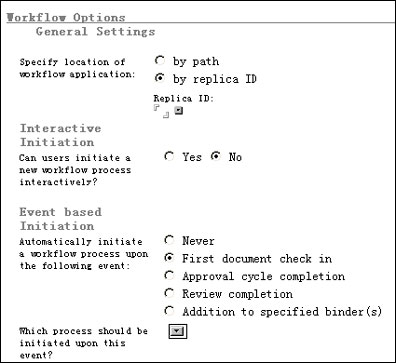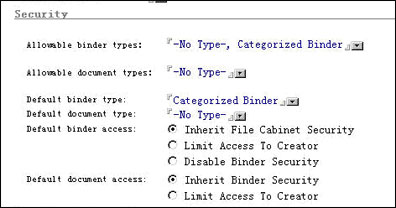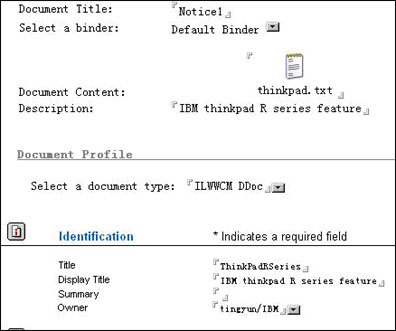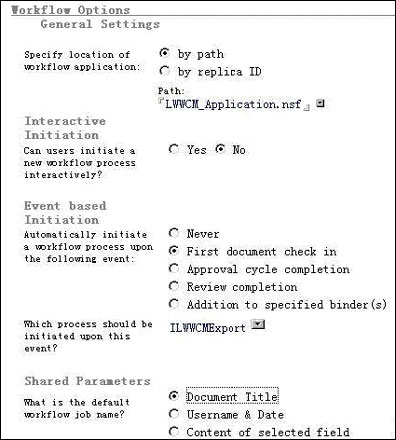В настоящее время управление документами и содержимым (контентом) является главным требованием ведения бизнеса. IBM Workplace Web Content Management - это продукт семейства IBM Workplace, который помогает пользователям публиковать их корпоративный контент в Интернете или интранете. Для многих организаций существуют документы, которые нужно опубликовать, но повторное создание этих документов в Workplace Web Content Management - это лишняя и утомительная работа.
IBM Lotus Domino Document Manager (прежде называвшийся Lotus Domino.Doc) - это система, управляющая просмотром, утверждением и архивацией документов. Несмотря на то, что Domino Document Manager обеспечивает передовое управление жизненным циклом документов, опубликовать документы на web-сайте c его помощью не так-то легко. Однако с помощью Workplace Web Content Management вы можете разработать решение, облегчающее публикацию существующих данных из Domino Document Manager на web-сайте или на интранет-сайте.
В данной статье мы покажем, как интегрировать Domino Document Manager с Workplace Web Content Management 2.0 Domino Edition. В этом решении по интеграции документы первоначально разработаны в Domino Document Manager с использованием его возможностей по управлению контентом. Затем Workplace Web Content Management публикует документы Domino Document Manager либо в виде HTML-файлов, либо в виде файловых вложений (attachment). Вы можете добавить в решение функциональность документооборота Workplace Web Content Management, разрешая управление всем контентом и ресурсами всей организации. Еще вы можете интегрировать Lotus Workflow, для того чтобы сделать ваше решение более мощным и динамичным. В данной статье мы рассмотрим, как интегрировать Lotus Workflow в наше решение.
В данной статье предполагается, что у вас есть опыт работы с Workplace Web Content Management и Domino Document Manager, а также то, что вы знакомы с терминологией, используемой в обеих системах. Знание Lotus Workflow тоже будет полезно.
Обзор интеграции
Интеграция Workplace Web Content Management и Domino Document Manager начинается с обновления баз данных Domino Document Manager Library. Когда вы выполняете работу по обновлению в установочной базе данных Workplace Web Content Management, в базу данных Library добавляется четыре субформы и некоторые агенты. Этими субформами являются:
- ILWWCMFull DDoc
- ILWWCM DDoc
- ILWWCMProfile DDoc
- ILWWCMSimple DDoc
Эти субформы являются мостом между Workplace Web Content Management и Domino Document Manager. Они используются для структурирования документов Domino Document Manager таким образом, чтобы их можно было легко преобразовать в документы Workplace Web Content Management.
После обновления базы данных Library мы создаем типы документов, соответствующие каждой из четырех субформ. В Domino Document Manager тип документов - это шаблон для контента. Когда вы создаете новый тип документа Domino Document Manager, его имя идентифицирует используемую субформу. Если субформа указанного типа не существует, генерируется ошибка. Следовательно, при интеграции создаваемые типы документов должны иметь такое же имя, как одна из четырех субформ.
Когда тип документа готов, мы создаем документ и экспортируем его в базу данных публикаций Workplace Web Content Management. Существует два режима экспорта: On Demand (по требованию) и Scheduled (запланированный). Режим On Demand экспортирует документ немедленно, в то время как режим Scheduled добавляет документ в очередь запланированных заданий для последующей обработки. Режим экспорта устанавливается в системном параметре DDocLWFDefaultMode базы данных публикации Workplace Web Content Management.
Кроме выбора режима экспорта мы также устанавливаем действие при экспорте. Такими действиями являются:
- Преобразовать в тело ILWWCM.
- Добавить как ILWWCM-вложение.
- Присоединить к телу ILWWCM.
- Сослаться на ILWWCM-вложение из тела.
Последним действием, которое надо упомянуть, является настройка документооборота, но мы рассмотрим его позже.
Пример сценария
В данной статье мы используем простой пример сценария, для того чтобы показать вам, как интегрировать эти продукты. В этом сценарии мы экспортируем текстовый файл в Workplace Web Content Management. В следующем разделе мы приведем процесс конфигурирования в пошаговом режиме.
Создание базы данных Domino Document Manager Library
Создайте базу данных Document Manager Library под названием DomDocLib.nsf. В базе данных Library размещаются все типы документов, картотеки (File Cabinet) и документы для экспорта.
Создание специализированного шаблона File Cabinet
В Lotus Notes-клиенте создайте новый шаблон с названием ILWWCMCab.ntf на сервере Domino Document Manager. Этот шаблон должен использовать шаблон по умолчанию File Cabinet (filecab.ntf).
После создания шаблон открывается автоматически. Выберите File - Database - Properties для открытия диалогового окна Database Properties. Перейдите в закладку Design и снимите отметку параметра "Inherit design from template" ("Наследовать дизайн из шаблона"). Выберите параметр "Database is a template" ("База данных является шаблоном"), введите имя шаблона и закройте диалоговое окно свойств.
Обновление баз данных из установочной базы данных Workplace Web Content Management
В Lotus Notes-клиенте откройте установочную базу данных Workplace Web Content Management. Выполните двойной щелчок на "Install comment" для ее открытия, затем нажмите кнопку Start Installation.
На странице Workplace Web Content Management выберите параметр "Install Domino.Doc and Lotus Workflow Integration Components" ("Установить компоненты Domino.Doc и Lotus Workflow Integration") и нажмите кнопку Next.
Рисунок 1. Параметры установки 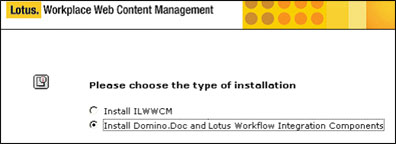
На следующем экране введите имя созданной базы данных Domino Document Manager Library в поле Update Domino.Doc Library. Введите имя созданного шаблона File Cabinet в поле Update Domino.Doc FileCabinet template; введите имя базы данных публикации Workplace Web Content Management в поле Update ILWWCM Publishing. Затем нажмите кнопку Update Now.
Редактирование библиотеки сценариев DocEvents шаблона File Cabinet
В Domino Designer откройте созданный вами шаблон File Cabinet (ILWWCMCab.ntf). Откройте вид Script Library общей библиотеки. Поскольку нам не нужно настраивать библиотеку сценариев DocEvents, переименуйте оригинальный DocEvents во что-нибудь еще, а затем переименуйте ILWWCMDocDocEvents в DocEvents.
Обновление формы Domino Document Manager Library DocType
В Domino Designer откройте созданную вами базу данных Document Manager Library (DomDocLib.nsf). Откройте форму DocType и добавьте субформу ILWWCM DDoc Lib Options в нижнюю часть формы, но перед разделом comment.
После этого шага все субформы добавляются в форму Domino Document Manager Library DocType для последующего использования.
Создание типов документов
В Lotus Notes-клиенте откройте базу данных Document Manager Library. Нажмите кнопку Library Administration для переключения в перспективу Library Administration. Нажмите кнопку Create Document Type. Поле Type Name должно иметь одно из следующих имен:
- ILWWCM DDoc
- ILWWCMFull DDoc
- ILWWCMProfile DDoc
- ILWWCMSimple DDoc
Это имена субформ, которые мы упоминали ранее.
Также в этом же документе установите шаблон File Cabinet в тот, который вы создали.
В разделе Field Attributes заполните все требуемые поля. Поле Export_direct_to_ILWWCM заполнить необходимо. В разделе Event based Initiation окна Workflow Options установите поле "Automatically initiate a workflow process upon the following event" ("Автоматически активизировать процесс документооборота по следующему событию") в значение "First document check in" ("Первая проверка документа").
В разделе ILWWCM DDocLWF Options нажмите кнопку Locate Database для выбора базы данных публикации Workplace Web Content Management, а затем, по желанию, установите настройки экспорта по умолчанию, например, workflow stage и export action.
Сохраните тип документа. Выполните эти же шаги для остальных трех типов документов.
Создание File Cabinet в Domino Document Manager Library
В Lotus Notes-клиенте откройте базу данных Document Manager Library (DomDocLib.nsf). По умолчанию она находится в перспективе Non-Administration Perspective. Нажмите кнопку New File Cabinet, чтобы открыть новую форму File Cabinet. Ниже раздела General Information введите заголовок и имя созданного вами шаблона File Cabinet. В нашем примере мы назвали File Cabinet Bulletinfilecab, а шаблон File Cabinet - ILWWCMCab.ntf.
В разделе Security установите параметр "Allowable binder types" в значение "No Type, Categorized Binder", установите параметр "Default binder type" в значение "No Type". Установите параметр "Allowable document types" в значение "ILWWCM DDoc, ILWWCMFull DDoc, ILWWCMProfile DDoc, and ILWWCMSimple DDoc". Установите параметр "Default document type" в значение "ILWWCM DDoc".
После сохранения File Cabinet он появится в списке File Cabinets.
Мы завершили все действия по конфигурированию. Далее мы создаем документы в Domino Document Manager и экспортируем их в базу данных публикации Workplace Web Content Management.
Экспорт документов из Domino Document Manager
В данном разделе вы создадите простой документ в Domino Document Manager, содержащий один текстовый файл, а затем экспортируете его в базу данных публикации Workplace Web Content Management.
- В Lotus Notes-клиенте откройте базу данных Domino Document Manager Library. Если база данных открывается в перспективе Administration Perspective, которая отображает кнопку Create Document Type слева, нажмите кнопку Library, чтобы открыть базу в перспективе Non-Administration Perspective.
- Откройте File Cabinet, затем откройте переплет (binder). В нашем примере это Default Binder.
- Нажмите кнопку New Document для открытия новой формы документа. Введите заголовок документа и присоедините текстовый файл, который вы хотите опубликовать, в поле Document Content. Поскольку мы создали только один тип документа, нам не нужно выбирать его. Если имеется несколько типов документов, выберите тип, соответствующий вашему документу.
- Как минимум, заполните требуемые поля, которые вы выбрали ранее на шаге "Создание типа документа". По желанию заполните не обязательные поля. В нашем примере мы установили target stage в draft stage.
- При сохранении и закрытии документа может появиться запрос выбора режима Check in. Вы можете оставить значение по умолчанию "Check in as a version", либо выбрать "Check in as a draft". Если выберете "Leave checked out", DocEvent не будет активизирован, поскольку вы не хотите проверять документ.
- После закрытия документ экспортируется в базу данных публикации Workplace Web Content Management немедленно или по плану, в соответствии с вашими настройками Export Mode.
- В Lotus Notes-клиенте откройте базу данных публикации Workplace Web Content Management. Экспортированный документ отображается в списке черновиков.
Рисунок 5. База данных публикации Workplace Web Content Management
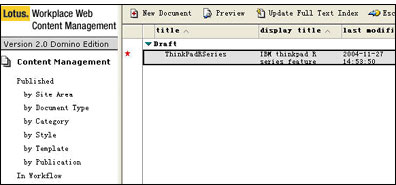
- Откройте документ для просмотра содержимого присоединенного файла, отображающегося в поле body.
Это все, что нужно для экспорта документов из Domino Document Manager в Workplace Web Content Management. Вы можете экспортировать документы Domino Document Manager на разные стадии документооборота Workplace Web Content Management. Доступными стадиями являются draft (черновик), review (просмотр) и published (опубликован).
Интеграция Lotus Workflow
Lotus Workflow - это приложение, позволяющее вашей организации планировать, отслеживать и архивировать ее работу с документами и проектами. При помощи Lotus Workflow вы можете управлять всем оборотом документов, хранящихся или созданных в Domino Document Manager.
Интегрируя Domino Document Manager, Lotus Workflow и Workplace Web Content Management, вы можете реализовать процессы просмотра и публикации ваших документов. Экспорт выполняется автоматически как результат последовательности действий. Lotus Workflow обеспечивает более гибкое управление документооборотом, чем Workplace Web Content Management.
Давайте продолжим предыдущий пример, используя Lotus Workflow для экспорта документов в базу данных публикации Workplace Web Content Management. Детальное описание создания и настройки базы данных Lotus Workflow выходит за рамки данной статьи.
Создание баз данных Lotus Workflow
Для основного документооборота необходимы базы данных Organization Directory, Process Definition, Design Repository и Application. В этом примере мы создаем базы данных, перечисленные в следующей таблице.
| Тип базы данных | Имя базы данных |
| Organization Directory (Каталог организации) | ILWWCM_OrganizationDirectory.nsf |
| Process Definition (Определение процессов) | ILWWCM_ProcessDefinition.nsf |
| Design Repository (Репозиторий проектов) | ILWWCM_DesignRepository.nsf |
| Application (Приложение) | ILWWCM_Application.nsf |
Обновление Lotus Workflow с использованием установочной базы данных Workplace Web Content Management
В Lotus Notes-клиенте откройте установочную базу данных Workplace Web Content Management и выберите параметр "Install Domino.Doc and Lotus Workflow Integration Components". Выберите "Lotus Workflow Application database" в поле "Update Lotus Workflow application" и нажмите кнопку Update Now для обновления базы данных приложения.
Различием между этим шагом и соответствующим шагом по обновлению, описанным ранее, является то, что здесь мы обновляем приложение Lotus Workflow. Это наиболее важный шаг в интеграции Lotus Workflow и Workplace Web Content Management. После обновления некоторые компоненты Workplace Web Content Management добавляются в приложение Lotus Workflow, например, агент ExportToILWWCM и четыре субформы, которые используются на следующих шагах.
Настройка информации об организации
В Lotus Notes-клиенте откройте базу данных Organization Directory и добавьте две рабочие группы: editor (редактор) и manager (менеджер). Рабочая группа editor содержит людей, которые ответственны за стадию редактирования. Рабочая группа manager содержит людей, которые ответственны за стадию утверждения.
Создание Web Content Publish Process в Lotus Workflow
Запустите Lotus Workflow Architect. Откройте созданные вами базы данных. В Lotus Workflow Architect выберите File - Create Process. Создайте процесс, изображенный на рисунке 6.
Рисунок 6. Пример Workflow-процесса 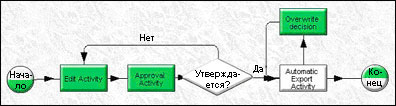
Пример процесса документооборота иллюстрирует типичный способ использования Lotus Workflow для управления web-контентом. На стадии Edit Activity редакторы отвечают за web-контент. После этой стадии контент перемещается на стадию Approval Activity, где администраторы или лица, уполномоченные утверждать документы, отвечают за просмотр контента и его утверждение или отклонение. Если контент отклоняется, он возвращается на стадию Edit Activity. Если контент утверждается, он автоматически экспортируется агентом ExportToILWWCM на стадию Automatic Export Activity. Если утвержденный web-контент уже существует, ответственные за стадию Overwrite decision выбирают, перезаписывать только контент, перезаписывать все поля, либо не перезаписывать.
После создания процесса документооборота выберите Process - Basic Properties. На закладке Own выберите владельца процесса. На закладке Form выберите имя главной формы ILWWCM LWF.
На закладке Initiators выберите параметр All, для того чтобы любой, кто обращается к базе данных, мог активизировать работу. Затем вы можете экспортировать новый документ Domino Document Manager в Lotus Workflow.
Настройки каждого действия описаны в следующей таблице. Действие Automatic Export Activity, которое содержит агент ExportToILWWCM, обязательно. В каждом действии выберите параметр "Also Notify about new activities by mail" для разрешения уведомления по электронной почте.
| Настройка | Описание |
| Edit Activity | Выберите рабочую группу editor в качестве владельца. |
| Approval Activity | Выберите рабочую группу manager в качестве владельца. На закладке Decision заполните следующие поля: Decision Description: Approval? Decision Choices: Approval, Disapproval |
| Approve Decision Routing Property | Для редактирования действия введите имя Disapprove. Установите Type в Condition а Condition в @ JobProperty([Desition])="Disapprove".
Чтобы включить автоматический экспорт, введите имя: Approve. Установите Type в Condition и Condition в |
| Automatic Export Activity | На закладке Action выберите Agent в качестве типа. Агентом является (ExportToILWWCM). |
| Overwrite decision | Выберите рабочую группу manager в качестве владельца. На закладке Decision заполните следующие поля: Decision Description: Document already exists Decision Choices: Overwrite Content Only, Overwrite All fields, Don't overwrite |
| Routing Relationship Properties | Создайте ссылки и выберите каждую для получения свойств routing relationship (маршрутное взаимодействие). И, наконец, установите Type в Else. Чтобы решить перезапись, установите Type в Condition и Condition в @If(GetOverwriteSetting="Yes"). |
Сохраните процесс и назовите его ILWWCMExport, а затем активизируйте процесс.
Обновление типов документов в базе данных Domino Document Manager Library
В Lotus Notes-клиенте откройте базу данных Domino Document Manager Library. Нажмите кнопку Create Document Type. Введите тип документа, соответствующий имени шаблона субформы и типу, выбранному для Lotus Workflow. Например, если вы выберете тип формы ILWWCM LWF, то типом документа будет ILWWCM DDoc.
Ниже Workflow Options выберите "by path" в поле "Specify location of workflow application" ("Укажите месторасположение workflow-приложения"), а в поле Path введите имя workflow-приложения. В разделе Event based Initiation выберите параметр "First document check in" ("Первая проверка документа"). Также выберите имя процесса, который вы предварительно создали в Lotus Workflow Architect.
Теперь конфигурирование Lotus Workflow закончено. При создании документа в базе данных Domino Document Manager Library установите поле "Export directly to ILWWCM" ("Экспортировать непосредственно в ILWWCM") в значение No. Когда агент OS Lotus Domino Workflow Backgrounder приложения Lotus Workflow выполняется, документ передается в созданный поток документов, и вы можете просмотреть его в виде By Job Name.
Заключение
Интегрируя Domino Document Manager, Workplace Web Content Management и Lotus Workflow, вы можете создать мощную, сквозную систему для управления, утверждения и публикации документов. Интеграция этих трех продуктов выполняется просто при помощи установочной базы данных Workplace Web Content Management. Уберегите себя от проблем повторного создания Domino-данных в Workplace Web Content Management; вместо этого используйте ваши существующие системы Domino Document Manager и Lotus Workflow.